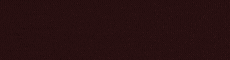Основной диск персонального компьютера, на котором установлена операционная система, в большинстве ПК обозначается буквой C. По умолчанию на этом же диске хранятся все данные пользователя, включая документы, установленные программы и файлы, скачанные из интернета. Система также использует свободное пространство диска для собственных нужд: скачивания обновлений, хранения временных и служебных файлов. По этой причине свободный объем на диске со временем может уменьшаться, что может привести к медленной или нестабильной работе системы (для ее нормального функционирования рекомендуется оставлять не менее 15% свободного пространства на диске С). Посмотрим, какими способами можно очистить системный диск от мусора.
Для справки: почему жесткие диски в системе обозначаются по алфавиту, но начинаются не с буквы А, а с C? Причина в том, что в ранних версиях IBM PC, от которых ведут свою «родословную» современные ПК, буквы A и B были зарезервированы для флоппи-дисководов для дискет формата 5,25 или 3,5 дюйма. В современных ПК дискеты давно не используются, но система по-прежнему по умолчанию обозначает первый жесткий диск буквой C, пропуская A и B. При этом у пользователя есть возможность изменить букву диска вручную, например, сделав диск C диском А.
Основные способы очистки диска
С помощью встроенных функций Windows
В Windows имеется встроенная программа «Очистка диска», предназначенная для удаления заведомо лишних файлов. Скорее всего, она сможет освободить лишь незначительный объем на диске, но сделает это быстро, безопасно и в автоматическом режиме. В некоторых случаях «Очистка диска» может найти и удалить достаточно большие файлы, связанные с прошлыми обновлениями операционной системы.
Для запуска программы нажмите кнопку поиска на панели задач Windows и в поисковой строке введите «Очистка диска», затем нажмите на название этой программы в открывшемся списке. Выберите для очистки диск C:
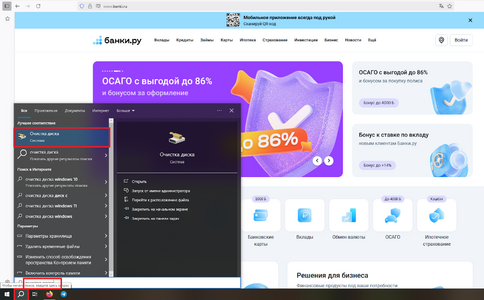
В открывшемся окне программы поставьте галочки слева напротив файлов, которые хотите удалить. Вы также можете нажать кнопку «Очистить системные файлы», чтобы открыть дополнительные опции для очистки (включая большие файлы, связанные с предыдущими обновлениями системы), для этого потребуются права администратора. После этого нажмите кнопку ОК и дождитесь окончания работы программы.
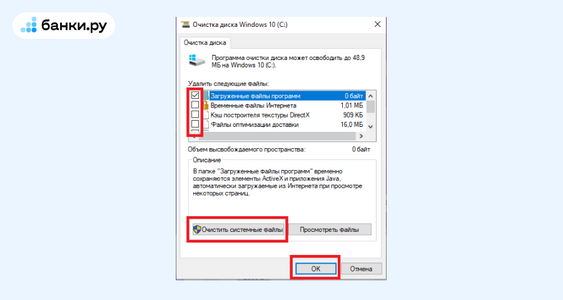
Удаление ненужных файлов вручную
Операционная система Windows позволяет пользователю свободно удалить почти любой файл (кроме тех, что требуются для работы системы, защищены от удаления или используются в данный момент). Но как определить, какие файлы занимают больше всего места? Стандартными средствами операционной системы сделать это достаточно сложно, и здесь могут помочь бесплатные программы, показывающие, какие файлы и папки занимают наибольший объем на диске. Наиболее популярны среди таких программ WinDirStat (ее можно бесплатно скачать с сайта разработчика) и TreeSize (бесплатная версия доступна на сайте разработчика по ссылке).
Посмотрим, как можно определить, какие файлы занимают больше всего места на диске C, с помощью программы WinDirStat.
Для начала необходимо установить программу (для Windows 10 или 11 необходимо выбрать Intel 64-Bit MSI Installer).
При запуске программа предложит выбрать диск для сканирования. Вы можете указать диск C или просканировать все диски в системе, выбрав опцию «Все локальные диски».
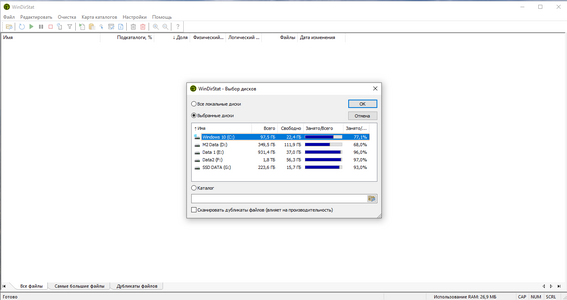
Результат работы программы:
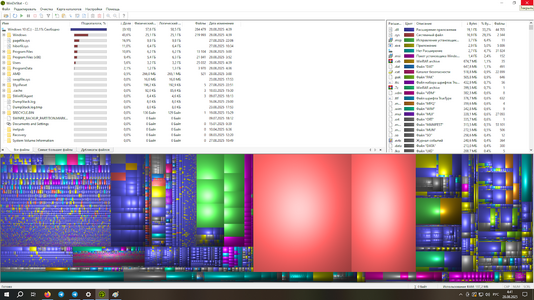
После сканирования будет показана структура файлов на выбранном диске: для каждой папки и файла будет указан размер (как размер в мегабайтах, так и доля в процентах от общего занятого объема на диске). Вы также можете переключиться на вкладку «Самые большие файлы», чтобы сразу увидеть список наиболее объемных файлов на диске. В нижней части окна программы относительный размер файлов показан графически: самые большие прямоугольники соответствуют самым крупным файлам.
Найденные большие файлы можно удалить вручную прямо в окне программы. Это стоит сделать, если программа, к примеру, обнаружит в одной из папок файлы видео в высоком качестве, которые вам больше не нужны, но категорически не рекомендуется удалять любые файлы и папки, назначения которых вы не знаете. Они могут быть необходимы для нормальной работы системы и установленных программ.
Если файл вам необходим, но занимает много места на диске, его можно перенести с системного диска на другой жесткий диск, внешний диск, флешку или облачное хранилище в интернете (например, Облако Mail или Google Drive).
С помощью сторонних программ
Существует множество программ, предназначенных для очистки диска от лишних файлов и оптимизации работы операционной системы. Среди наиболее популярных CCcleaner, Wise Disk Cleaner, BleachBit и программы фирмы Auslogics. Посмотрим, как они работают, на примере частично бесплатной программы Auslogics Windows Slimmer.
Для начала вам потребуется скачать программу, сделать это можно, пройдя по следующей ссылке.
После установки и запуска откроется основное окно программы
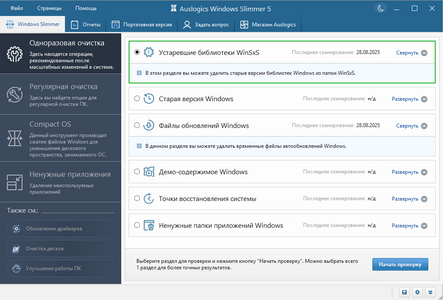
В разделе «Одноразовая очистка» вы можете выбрать несколько видов операций по очистке диска после масштабных изменений в системе. Выбрав опции очистки, нажмите кнопку «Начать проверку», и программа покажет, сколько места можно освободить.
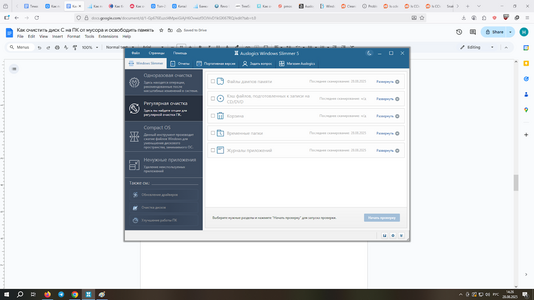
В разделе «Регулярная очистка» вы можете удалить временные файлы, журналы приложений, файлы дампов памяти (возникающие после системных ошибок), очистить корзину. Выберите интересующие вас пункты и нажмите «Начать проверку». После окончания проверки выберите файлы, которые хотите удалить, и нажмите кнопку «Начать очистку».
Обращение в компьютерный сервис
Этот способ подойдет тем, кто слабо разбирается в устройстве и настройке компьютеров или просто хочет сэкономить время, доверив работу квалифицированным специалистам. Они помогут быстро и эффективно очистить место на диске, а также при необходимости диагностировать и решить другие проблемы, из-за которых ПК может работать медленно или нестабильно.
Вы можете выбрать как сервисный центр, занимающийся обслуживанием техники, так и частного специалиста. В большинстве случаев работы по обслуживанию компьютера можно выполнить прямо у вас дома, доставлять системный блок или ноутбук в сервисный центр не придется.
Важно внимательно подойти к выбору сервисного центра или специалиста, так как многие пользователи сообщают о случаях мошенничества и недобросовестного отношения при выполнении работ по обслуживанию компьютеров (завышение цен, навязывание лишних работ и услуг и др.). При выборе стоит ознакомиться с отзывами других пользователей, обращавшихся в данный центр. Контактные данные частных мастеров можно найти на специализированных сайтах, где существует надежная система оценок и размещаются проверенные отзывы клиентов (например, profi.ru или uslugi.yandex.ru).
Переустановка системы
Во времена широкого распространения ранних версий Windows (95, 98, XP) в среде пользователей ПК переустановка операционной системы часто считалась универсальным лекарством от любых проблем, возникающих при работе компьютера. Современные версии этой операционной системы, такие как Windows 10/11, обычно не требуют переустановки, кроме случаев повреждения системных файлов или серьезной нестабильности в работе ПК, которую не удается устранить другими средствами.
Тем не менее современные версии Windows поддерживают переустановку с помощью встроенных средств системы. Чтобы воспользоваться этой опцией, наберите в системном поиске «Параметры» и откройте соответствующее меню.
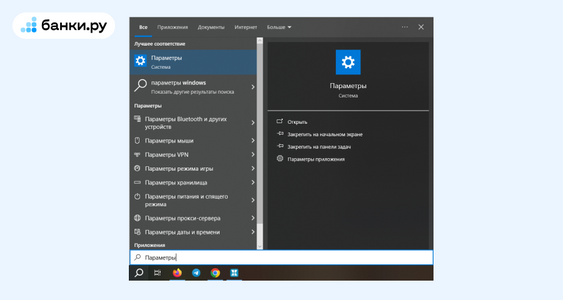
В меню «Параметры» откройте раздел «Обновление и безопасность» и далее — пункт «Восстановление».
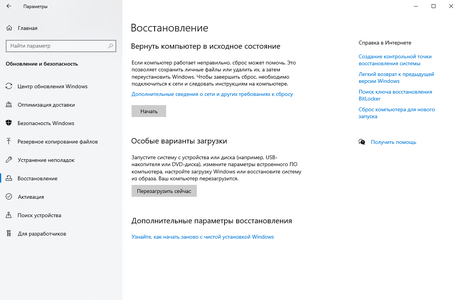
Для начала процедуры переустановки системы нажмите на кнопку «Начать» в разделе «Вернуть компьютер в исходное состояние».
Важно!
Перед переустановкой системы обязательно сохраните все важные файлы на другой диск, внешний диск или в облачное хранилище. Процедуру переустановки рекомендуется использовать только при крайней необходимости, если никакие другие способы не помогают восстановить нормальную работу ПК.
Какие файлы могут занимать много места на диске С
Размер файлов, хранящихся на жестком диске компьютера, может очень значительно отличаться. Многие файлы, необходимые для работы системы и установленных программ, занимают совсем немного места на диске. Достаточно мало «весят» и текстовые документы, а вот видеофайлы могут достигать огромных размеров, например, один двухчасовой фильм в HD-качестве может занимать на диске больше места, чем тысяча документов Microsoft Word. Посмотрим, какие файлы часто становятся «виновниками» нехватки места на диске С.
Кэш браузера
Для ускорения работы любой интернет-браузер сохраняет на жестком диске копии элементов интернет-страниц, изображений, видеоклипов и другого контента, который вы просматриваете в Сети. Эти копии, хранящиеся на вашем компьютере, называют кэшем браузера. Когда вы повторно посещаете страницу, браузер может не скачивать все данные снова, а обратиться к копии, сохраненной на диске. Кэш можно удалить или полностью отключить, что позволит сэкономить место, но может замедлить просмотр интернет-страниц.
Корзина
По умолчанию в операционных системах семейства Windows файлы, которые вы удаляете вручную, не удаляются сразу, а перемещаются в корзину — специальную папку для удаленных файлов. Файлы, находящиеся в корзине, можно восстановить в течение определенного срока (обычно это 30 дней), по истечении этого времени они удаляются окончательно. Важно учитывать, что файлы, находящиеся в корзине, хотя и считаются удаленными, фактически продолжают занимать место на диске. Корзину можно в любой момент очистить вручную или полностью отключить. Вы также можете сразу удалить любой файл навсегда, минуя корзину, для этого нужно использовать комбинацию клавиш Shift+Delete.
Файлы подкачки
Все данные, с которыми работает компьютер в настоящий момент, загружаются в его оперативную память (ОЗУ). Размер оперативной памяти на любом компьютере ограничен, и при ее нехватке система Windows использует так называемый файл подкачки на диске C — в него временно «сбрасывается» часть данных из ОЗУ. Размер этого файла меняется динамически, и он может значительно увеличиться, если оперативная память компьютера заполнена (это может произойти, например, если вы одновременно откроете большое количество программ или вкладок в интернет-браузере). Настройки Windows позволяют отключить файл подкачки или принудительно ограничить его размер, но в большинстве случаев делать это не рекомендуется: хотя количество свободного места на диске увеличится, компьютер может начать работать нестабильно при нехватке оперативной памяти.
Загрузки
Файлы, которые вы скачиваете из интернета, по умолчанию помещаются в папку «Загрузки». Размер этой папки на диске C зависит от количества и типа скачанных файлов. Например, текстовые документы и электронные таблицы обычно занимают достаточно мало места на диске, а вот музыка, аудиозаписи и изображения — значительно больше. Особенно большой объем на диске могут занимать видеофайлы: их размер напрямую зависит от качества и продолжительности видео.
Видео и изображения
Как уже упоминалось, изображения и видеофайлы чаще всего занимают значительно больше места на диске, чем другие типы файлов. Размер файлов с изображениями (фотографий и др.) зависит от их разрешения и степени сжатия. К примеру, обычная фотография, сделанная камерой современного смартфона, может занимать около 5–10 мегабайт, а фотография, сделанная профессиональной камерой и хранящаяся без сжатия, — 20–50 мегабайт и выше.
Видео с высоким качеством изображения занимает особенно большой объем на диске. Так, например, один час видео в разрешении Full HD (1080p) может занять около 2–4 гигабайт, а в разрешении 4к — 30 гигабайт или даже больше.
Подведем итоги: о чем следует помнить
- Основной диск в большинстве современных компьютеров обозначается буквой C, на нем установлена операционная система, хранятся файлы пользователя и различные служебные файлы.
- Для нормальной работы операционной системы Windows диск C не должен быть полностью заполнен. Рекомендуется оставлять на диске как минимум 15% свободного пространства.
- В процессе повседневной работы компьютера диск С заполняется большим количеством лишних файлов, к ним относятся временные файлы, кэш браузеров и программ, различные журналы приложений, файлы предыдущих обновлений Windows. Удаленные файлы также по умолчанию не удаляются полностью, а перемещаются в корзину. Все эти данные можно очистить с помощью встроенного приложения «Очистка диска» или сторонних программ (например, CCcleaner или Auslogics Windows Slimmer).
- Посмотреть, какие файлы и папки занимают больше всего места на диске, можно с помощью программ WinDirStat или TreeSize. Важно помнить, что многие большие файлы необходимы для правильной работы системы и приложений, поэтому крайне не рекомендуется удалять файлы, назначения которых вы не знаете. Нужные вам большие файлы можно перенести с диска C на другой жесткий диск, внешний жесткий диск, флешку или в облачное хранилище.
- Если вы не готовы заниматься очисткой ПК самостоятельно, можно обратиться к специалистам — в сервисный центр или к частному мастеру. При выборе специалиста или центра рекомендуется ознакомиться с отзывами об их работе в интернете.
Источник